人像合成,合成高贵的金发性感美女图片
来源:UIDET
作者:优艾说
学习:17323人次
本教程运用了抠图、蒙版、素材合成等技术,虽然步骤比较多,都都是些基础方法,已经提供了素材下载,有兴趣的可以试一下挑战自己。做完的同学可以交一下作业。

素材:
http://www.16xx8.com/photoshop/sucai/2015/l366202.html
http://www.16xx8.com/photoshop/sucai/2015/d907823.html
http://www.16xx8.com/photoshop/sucai/2015/j297989.html
http://www.16xx8.com/photoshop/sucai/2015/t659706.html
http://www.16xx8.com/photoshop/sucai/2015/e286845.html
http://www.16xx8.com/photoshop/sucai/2015/e782905.html
http://www.16xx8.com/photoshop/sucai/2015/m551855.html
http://www.16xx8.com/photoshop/sucai/2015/i693696.html
http://www.16xx8.com/photoshop/sucai/2015/t839131.html
下面是教程:
先看效果图

素材:
http://www.16xx8.com/photoshop/sucai/2015/l366202.html
http://www.16xx8.com/photoshop/sucai/2015/d907823.html
http://www.16xx8.com/photoshop/sucai/2015/j297989.html
http://www.16xx8.com/photoshop/sucai/2015/t659706.html
http://www.16xx8.com/photoshop/sucai/2015/e286845.html
http://www.16xx8.com/photoshop/sucai/2015/e782905.html
http://www.16xx8.com/photoshop/sucai/2015/m551855.html
http://www.16xx8.com/photoshop/sucai/2015/i693696.html
http://www.16xx8.com/photoshop/sucai/2015/t839131.html
下面是教程:
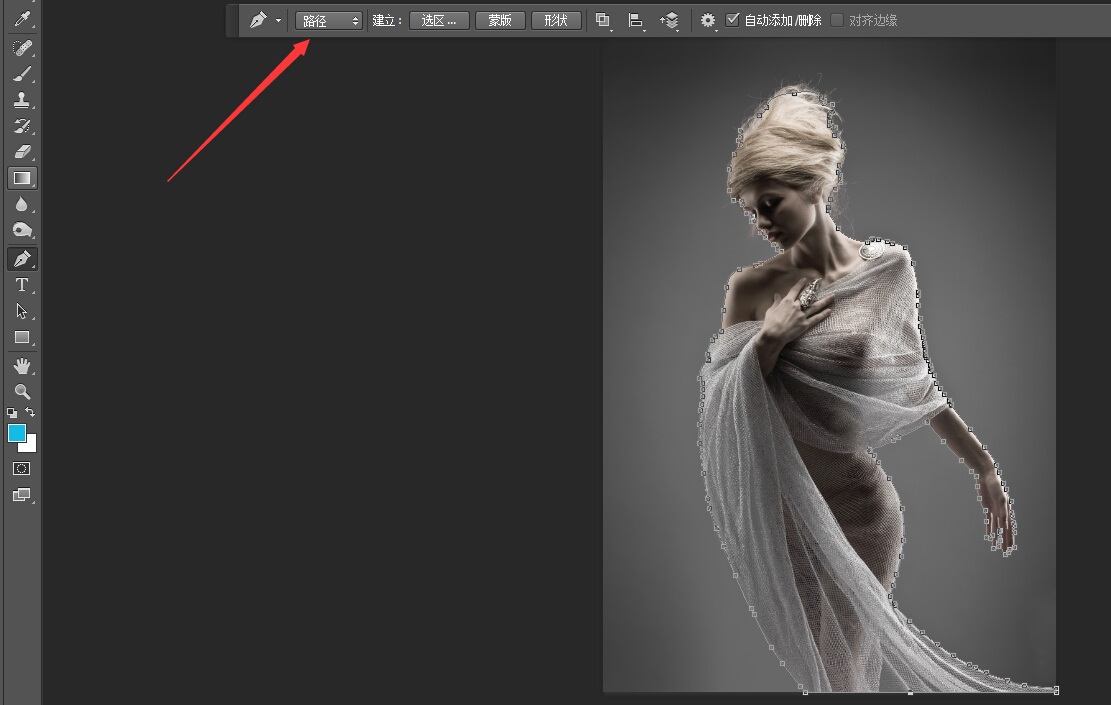
用钢笔工具抠图,几乎所有的合成都要抠图。如果不会抠图的话,我想你应该先去看一下我们站内的抠图教程:http://www.16xx8.com/photoshop/koutujiaocheng/!

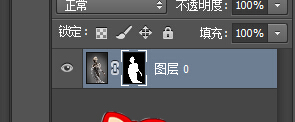
用钢笔工具选中后,按Ctrl+回车,创建选区。然后点击图层面板下方的创建图层蒙版按钮,得到如上图结果!

新建图层,用柔角画笔在嘴唇出涂抹一些粉红色,然后把图层混合模式改为柔光
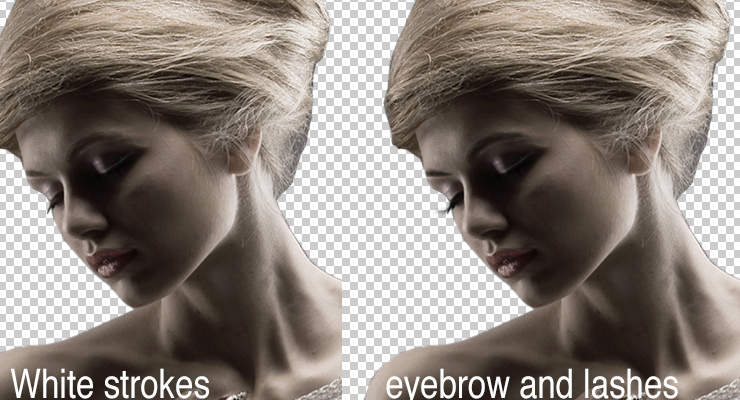
用2px像素的笔刷补充一下眉毛和睫毛(这个步骤要用到数位板,如果你将来要从事的工作专业性比较强,这样工具几乎是必备的,跟画头发的方法类似,不会的可以看看以前的视频教程)
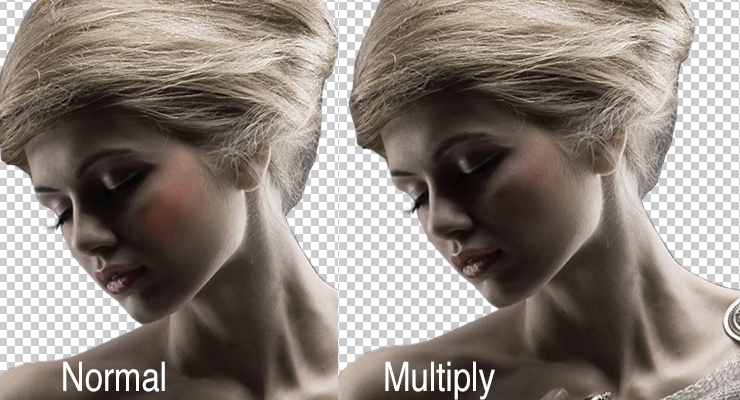
新建一个图层,添加一些粉红色的在脸颊,模式改为正片叠底,并运用高斯模糊让画面看起来自然和细腻
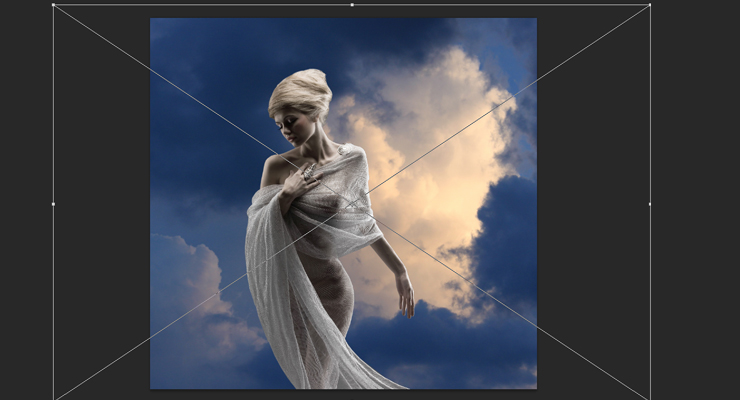
打开准备好的背景素材,把刚才准备好的人物拖入到画布并调整大小
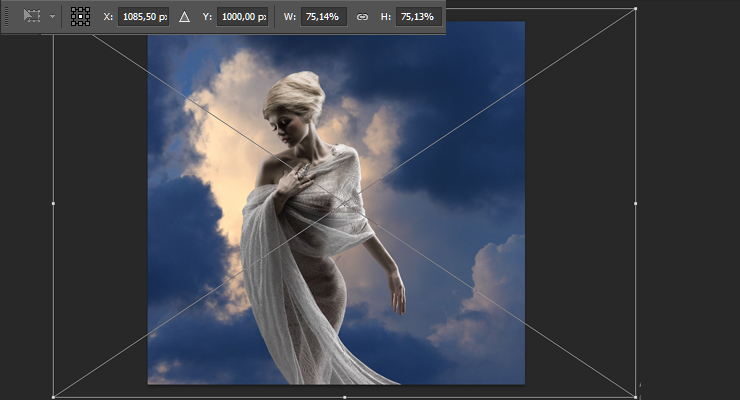
调整后,效果如上显示
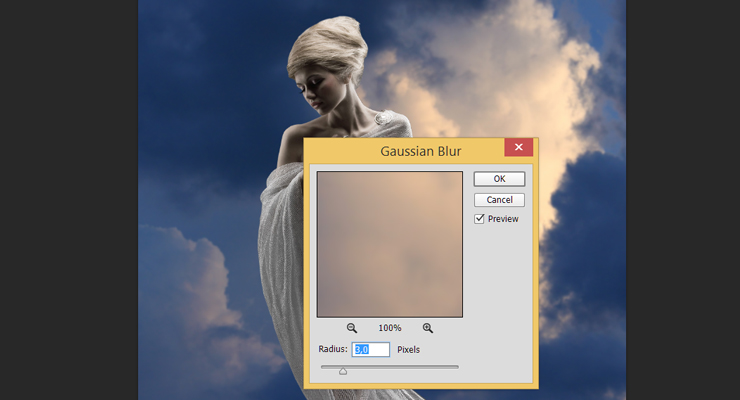
给背景添加一些高斯模糊

把森林素材拖入画布,同样添加一些高斯模糊(要把森林图层转换为智能对象)
学习 · 提示
相关教程
关注大神微博加入>>
网友求助,请回答!







